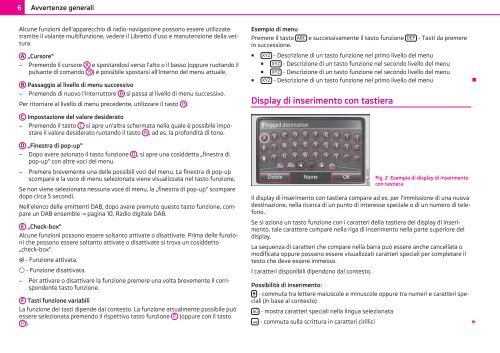SISTEMA DI NAVIGAZIONE AMUNDSEN+ ISTRUZIONI PER L'USO
SISTEMA DI NAVIGAZIONE AMUNDSEN+ ISTRUZIONI PER L'USO
SISTEMA DI NAVIGAZIONE AMUNDSEN+ ISTRUZIONI PER L'USO
Create successful ePaper yourself
Turn your PDF publications into a flip-book with our unique Google optimized e-Paper software.
6 Avvertenze generali<br />
Alcune funzioni dell'apparecchio di radio-navigazione possono essere utilizzate<br />
tramite il volante multifunzione, vedere il Libretto d'uso e manutenzione della vettura.<br />
A „Cursore“<br />
– Premendo il cursore A e spostandosi verso l'alto o il basso (oppure ruotando il<br />
pulsante di comando 15 ) è possibile spostarsi all'interno del menu attuale.<br />
B Passaggio al livello di menu successivo<br />
– Premendo di nuovo l'interruttore B si passa al livello di menu successivo.<br />
Per ritornare al livello di menu precedente, utilizzare il tasto 13 .<br />
C Impostazione del valore desiderato<br />
– Premendo il tasto C si apre un'altra schermata nella quale è possibile impostare<br />
il valore desiderato ruotando il tasto 15 , ad es. la profondità di tono.<br />
D „Finestra di pop-up“<br />
– Dopo avere azionato il tasto funzione D , si apre una cosiddetta „finestra di<br />
pop-up“ con altre voci del menu.<br />
– Premere brevemente una delle possibili voci del menu. La finestra di pop-up<br />
scompare e la voce di menu selezionata viene visualizzata nel tasto funzione.<br />
Se non viene selezionata nessuna voce di menu, la „finestra di pop-up“ scompare<br />
dopo circa 5 secondi.<br />
Nell'elenco delle emittenti DAB, dopo avere premuto questo tasto funzione, compare<br />
un DAB ensemble ⇒ pagina 10, Radio digitale DAB.<br />
E „Check-box“<br />
Alcune funzioni possono essere soltanto attivate o disattivate. Prima delle funzioni<br />
che possono essere soltanto attivate o disattivate si trova un cosiddetto<br />
„check-box“.<br />
- Funzione attivata.<br />
- Funzione disattivata.<br />
– Per attivare o disattivare la funzione premere una volta brevemente il corrispondente<br />
tasto funzione.<br />
F Tasti funzione variabili<br />
La funzione dei tasti dipende dal contesto. La funzione attualmente possibile può<br />
essere selezionata premendo il rispettivo tasto funzione F (oppure con il tasto<br />
17 ).<br />
Esempio di menu<br />
Premere il tasto ABC e successivamente il tasto funzione DEF - Tasti da premere<br />
in successione.<br />
■ XYZ - Descrizione di un tasto funzione nel primo livello del menu<br />
■ XYZ - Descrizione di un tasto funzione nel secondo livello del menu<br />
■ XYZ - Descrizione di un tasto funzione nel secondo livello del menu<br />
■ XYZ - Descrizione di un tasto funzione nel primo livello del menu Ð<br />
Display di inserimento con tastiera<br />
Fig. 2 Esempio di display di inserimento<br />
con tastiera<br />
Il display di inserimento con tastiera compare ad es. per l'immissione di una nuova<br />
destinazione, nella ricerca di un punto di interesse speciale o di un numero di telefono.<br />
Se si aziona un tasto funzione con i caratteri della tastiera del display di inserimento,<br />
tale carattere compare nella riga di inserimento nella parte superiore del<br />
display.<br />
La sequenza di caratteri che compare nella barra può essere anche cancellata o<br />
modificata oppure possono essere visualizzati caratteri speciali per completare il<br />
testo che deve essere immesso.<br />
I caratteri disponibili dipendono dal contesto.<br />
Possibilità di inserimento:<br />
- commuta tra lettere maiuscole e minuscole oppure tra numeri e caratteri speciali<br />
(in base al contesto)<br />
áü - mostra caratteri speciali nella lingua selezionata<br />
- commuta sulla scrittura in caratteri cirillici